
【note × Instagram組み合わせ術】クリエイターの活用事例4つと、やっておきたい4ステップ
Instagramでの発信にnoteを役立て、ファンを増やしているクリエイターが増えています。noteとInstagramの活用術や、実践されているクリエイターの事例をご紹介します!
クリエイターの活用事例
【事例1】プロフィールや仕事の実績をまとめて、ストーリーズハイライトに設定
ひとり時間を提案するメディア「おひとりさま。」を運営するまろさんは、経歴や実績をまとめた記事をInstagramのストーリーズハイライトに設定することで、気になったひとにいつでも見てもらえるようにしています。
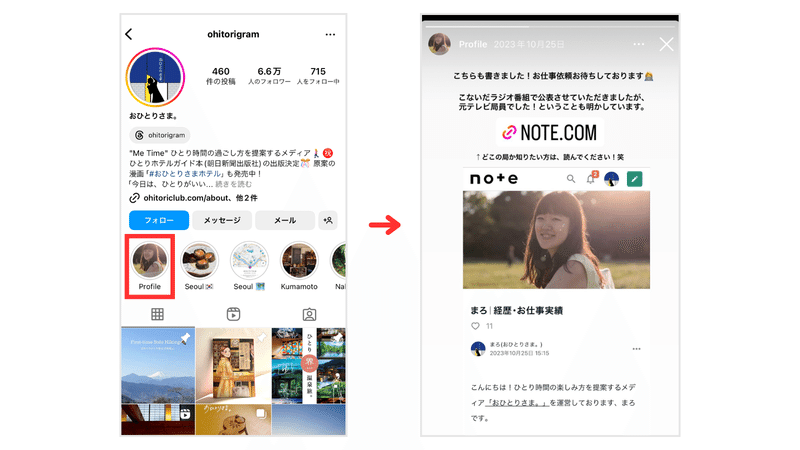
noteでは自分のクリエイターページにプロフィールや仕事依頼タブをカスタマイズできます。あわせてご活用ください!
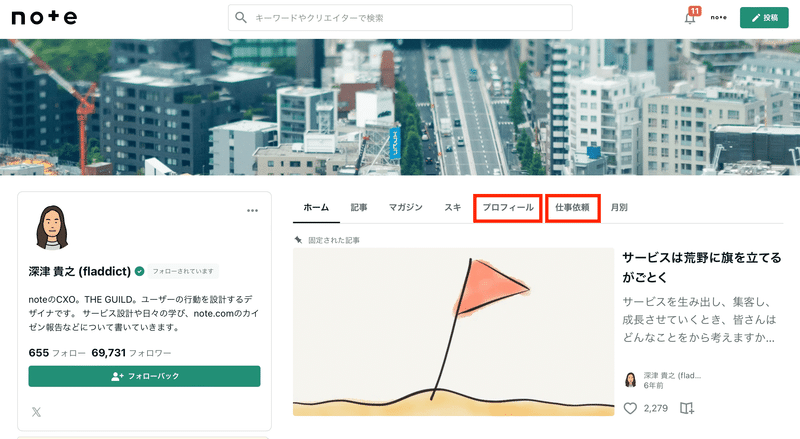
【事例2】画像や動画では伝え切れないことを、文章で
毎月、「今月やりたいこと」をInstagramで投稿しているこはら なつさん。noteでは、やりたいことの補足を関連リンクや文章を添えて紹介しています。
【事例3】Instagramの投稿をアーカイブする
息子さんの発言をInstagramで投稿している「ちちのうた」さんは、総集編としてnoteをまとめています。noteなら、たくさんの画像も縦スクロールで途切れなく見ることができますね。
【事例4】ファイルデータの配布
元小学校教員のyukariさんは、授業や学級経営に役立つファイルデータの販売にnoteを活用しています。記事のリンクをストーリーズでシェアすれば、Instagramのフォロワーにもデータをダウンロードしてもらうことができます。
noteはPDFやExcel、Wordなどのドキュメントファイル、SketchやPhotoshopのデザインデータなどあらゆるファイルをアップロードすることができます。アップロードの手順や活用事例を紹介した動画はこちら。
まずはここから!やっておきたい4つのこと
①noteを公開したら、ストーリーズでシェアする
Instagramのストーリーズでは、noteのURLをシェアすることができます。
noteアプリからストーリーズにnoteをシェアすると、見出し画像とタイトルが自動的に表示されるので楽ちん。具体的な手順は、こちらの動画で紹介しています。
②ハイライトに、noteをシェアしたストーリーズをまとめておく
noteのリンクをストーリーズでシェアしたら、ハイライトにまとめておきましょう!ストーリーズが消えたあとでも、記事に気づいてもらいやすくなります。ハイライト用のカバー画像のダウンロードはこちらから。

③Instagramのプロフィールリンクにおすすめの記事を設定
Instagramのプロフィールは、リンクを最大5つまで設定できます。自分のnoteへのリンクはもちろん、最初に読んでほしい記事や、自己紹介記事などを設定するのもおすすめです。
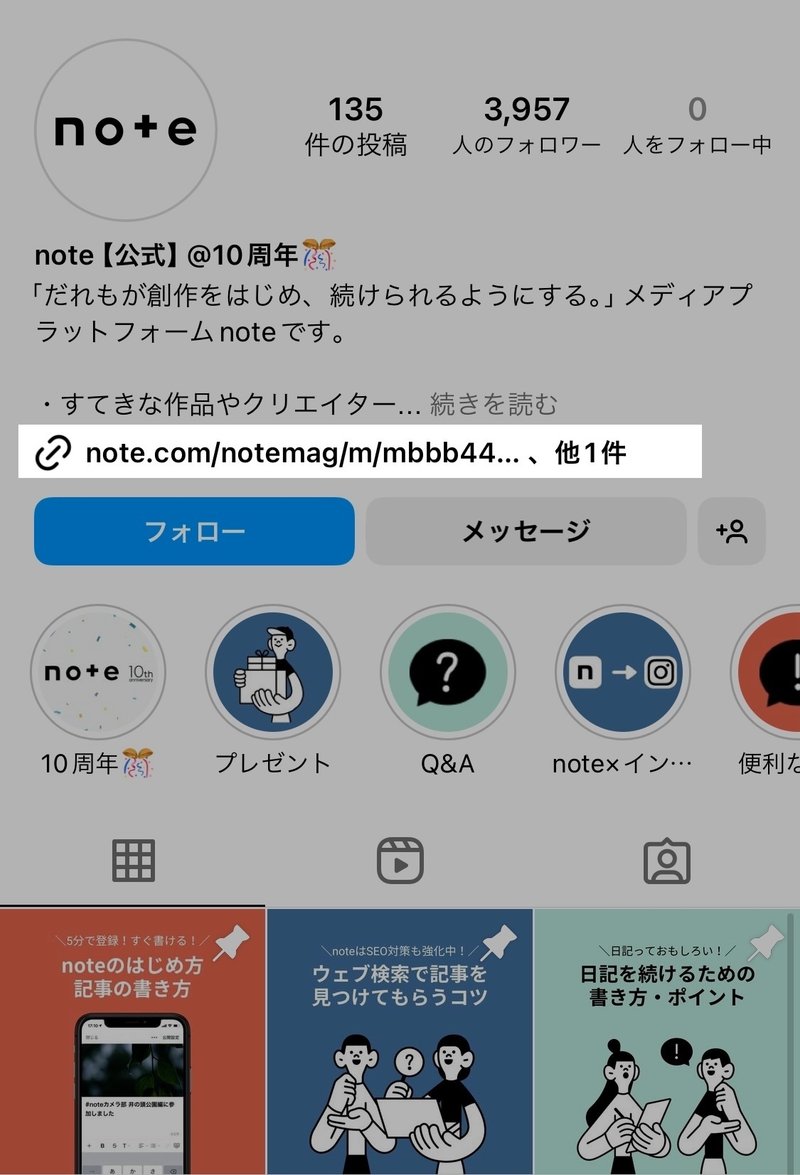
④noteのプロフィールにInstagramのリンクを設定
noteのプロフィールに、Instagramの登録はお済みですか?noteで出会ったひとに、インスタのアカウントがあることを知ってもらいましょう。設定方法はこちら。
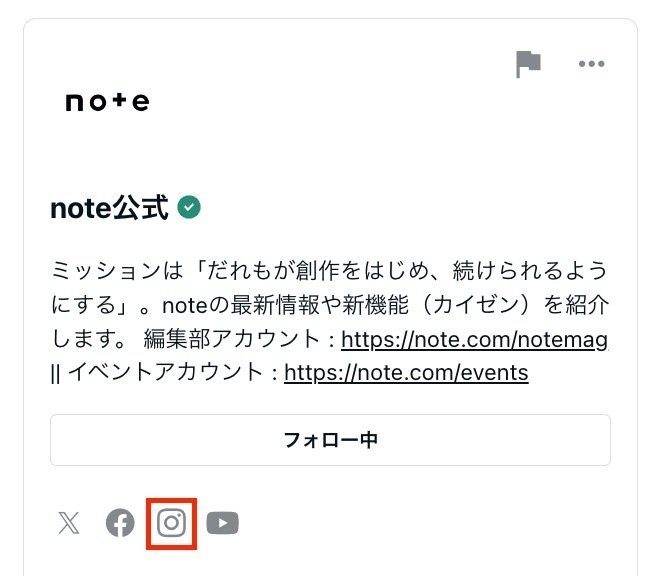
noteとInstagramを組み合わせることで、みなさんの創作活動がさらにたのしく、充実したものになることを願っています!
note公式Instagramでnoteの活用術を紹介中です
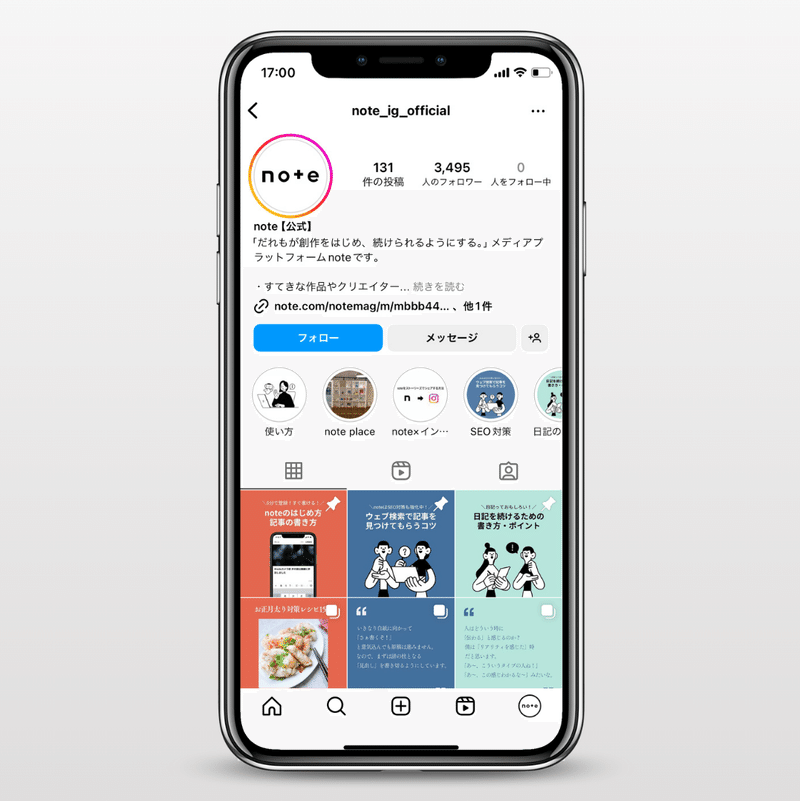
note公式Instagramでは、画像や動画でnoteの活用術を紹介しています。みなさんのフォロー、お待ちしています!
